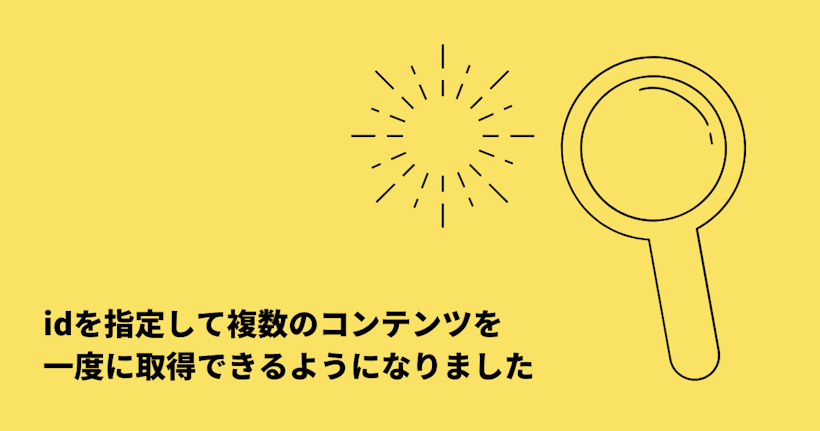本日コンテンツIDに関するリリースを行い、コンテンツIDについて2つの設定ができるようになりました。
- コンテンツIDに含まれる文字の種類の指定
- コンテンツIDの文字数
これまではこういった指定はできなかったため、URLのパスなどに利用する際に適切でない値になってしまうことがありました。
今後はこうした場合に明示的にコンテンツIDのフォーマットを指定しておくことで、必ず適切な値が入力されるようになります。
設定方法
コンテンツIDの設定はAPI毎に行うことができます。
まず、対象のAPIの「API設定」を開き、次に「コンテンツID」項目を選びます。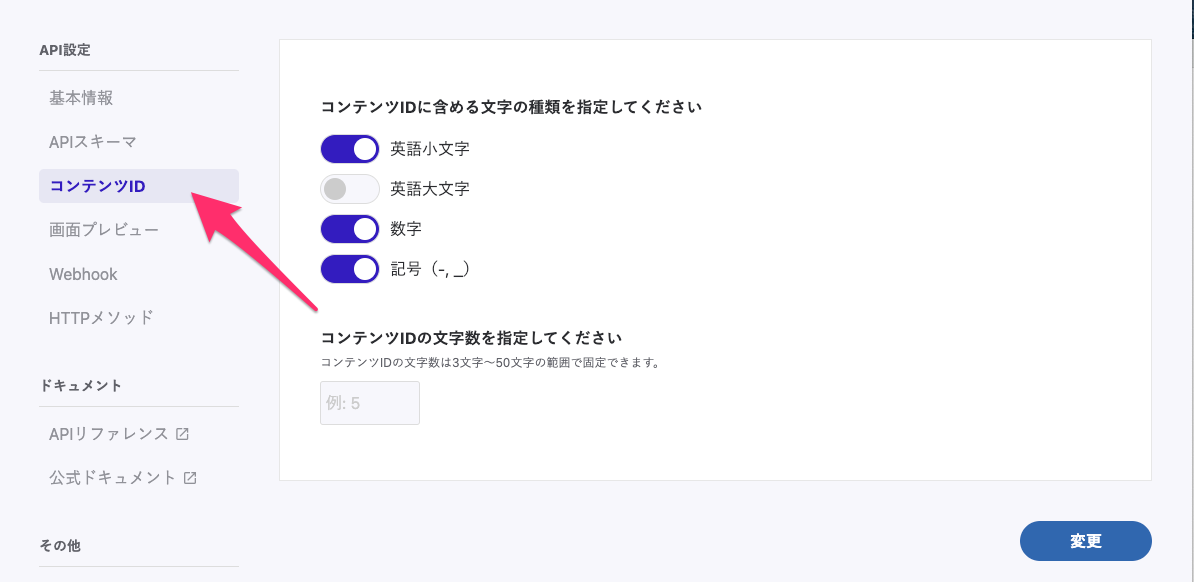
こちらでコンテンツIDのフォーマットを指定し、「変更」を押すことで設定が反映されます。
なお、この設定を行う前に作成されたコンテンツのIDには設定内容は適用されませんのでご注意ください。
(この設定を行った後に作成されたコンテンツやコンテンツIDの変更操作に対してのみ設定したフォーマットが適用されます。)
設定できる内容は大きく2つです。
まずは文字の種類です。コンテンツIDに含まれる文字の種類を下記4種類の中から選択できます。基本的には1種類を選択する必要がありますが、「記号」のみの選択はできません。
- 英語小文字(a ~ z)
- 英語大文字(A ~ Z)
- 数字(0 ~ 9)
- 記号( - と _ )
次に文字数です。こちらはコンテンツIDの文字数を3文字〜50文字の間で固定することができます。
指定をしない場合には文字数の制限は行いません。
対象となる操作
コンテンツIDのフォーマット指定は主に下記の操作時に適用されます。
自動生成されるケース
- コンテンツの新規作成時
- POST APIの利用時
- ファイルインポート時(コンテンツIDを指定しない)
フォーマットの確認が行われるケース
- コンテンツIDの変更時
- PUT APIの利用時
- ファイルインポート時(コンテンツIDを指定する)
ご利用例
例えばメディアサイトの運用時に編集者によってURLにバラ付きが出ないよう、「数字のみで8桁固定」などといった指定をしておくことが考えられます。
このような設定しておくことでアクセス解析時なども漏れなくスムーズな業務運用が可能となります。
今回のご案内は以上です。
厳密なコンテンツID運用が必要なケースで便利にお使いいただける機能になっているかと思います!
ぜひお試しください。
-----
microCMSは日々改善を進めています。
ご意見・ご要望は管理画面右下のチャット、公式Twitter、メールからお気軽にご連絡ください!
引き続きmicroCMSをよろしくお願いいたします!